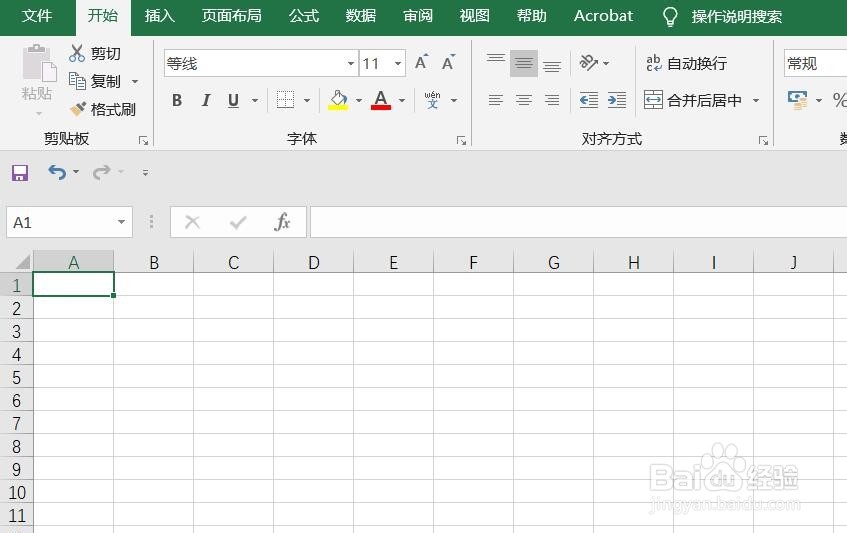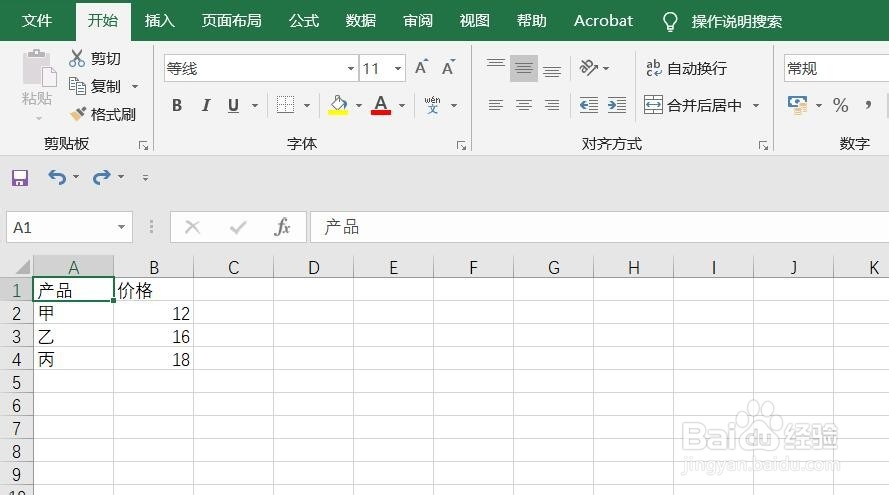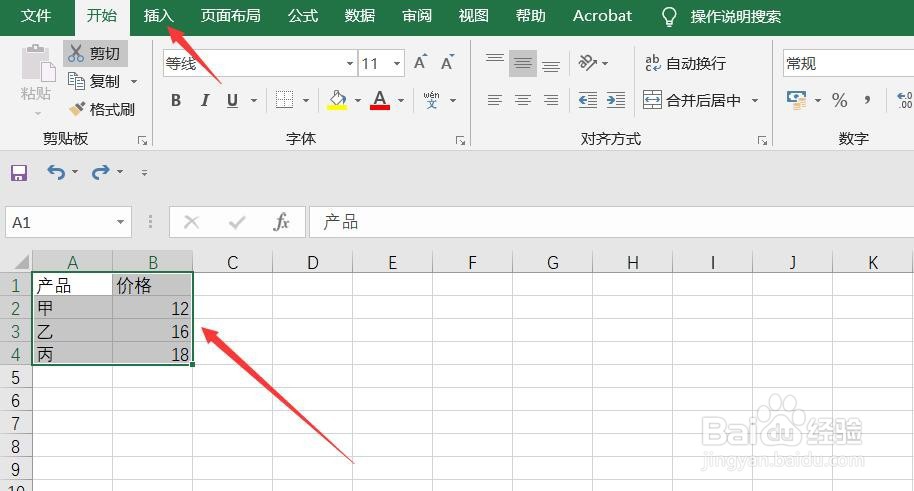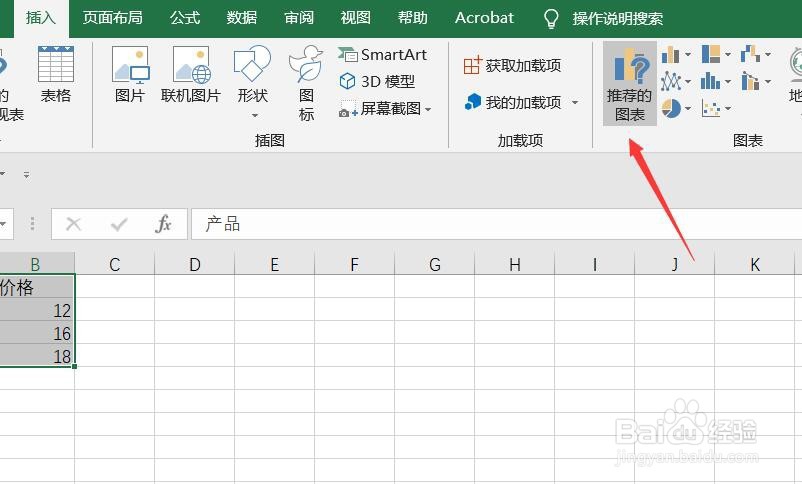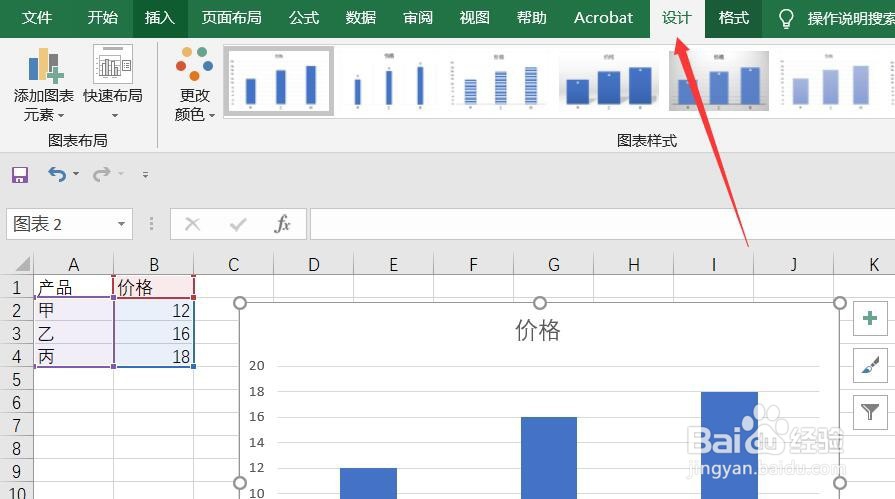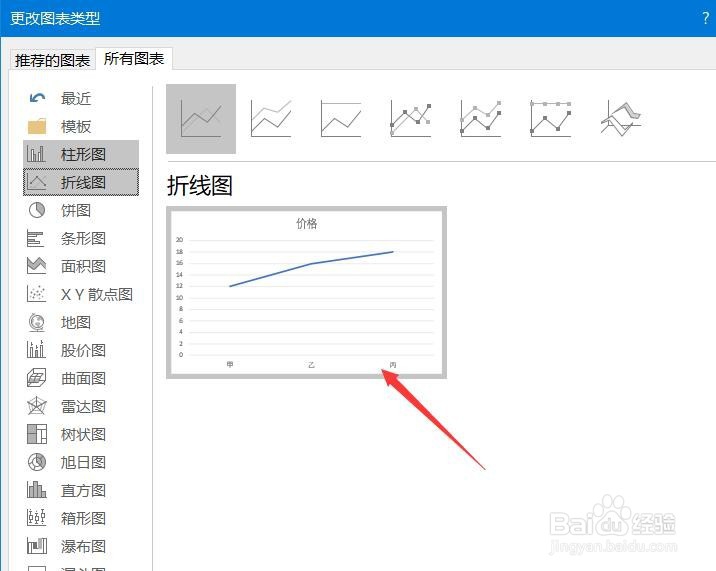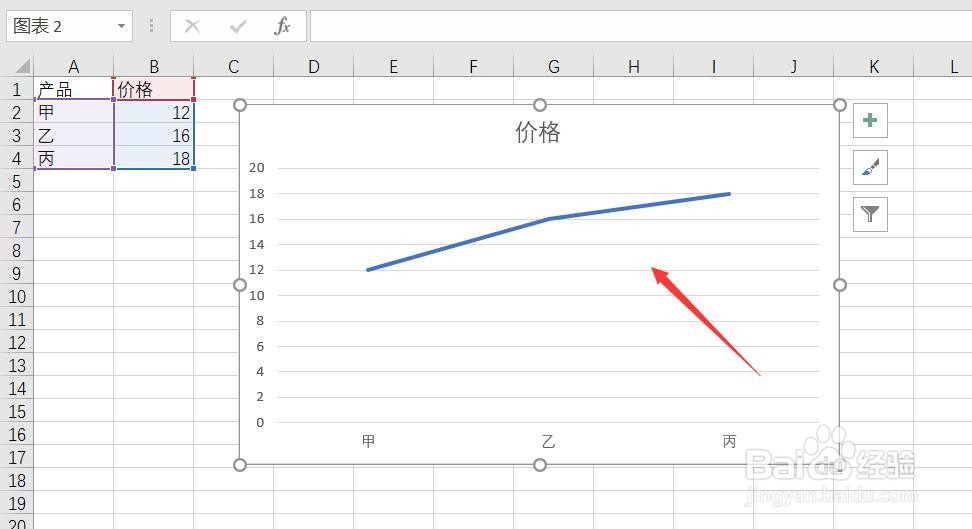Excel 2013如何更改图表类型
1、首先,打开Excel 2013,新建工作表,输入数据内容
2、其次,选中单元格区域,点击菜单栏中的”插入“按钮
3、之后,点击”推荐的图表“按钮,插入一个簇状柱形图
4、在之后,点击菜单栏中的”设计“按钮,选择”更改图表类型“按钮
5、最后,在弹出的对话框中选择”折线图“图表类型即可,最终的效果如图所示
声明:本网站引用、摘录或转载内容仅供网站访问者交流或参考,不代表本站立场,如存在版权或非法内容,请联系站长删除,联系邮箱:site.kefu@qq.com。
阅读量:39
阅读量:69
阅读量:39
阅读量:61
阅读量:58